Las aplicaciones de Funsales se centran en los temas estándar de Tiendanube. Para ediciones de diseños personalizados, tenemos el área de desarrollador que le permite realizar ajustes con la ayuda de un profesional.
Después de instalar la aplicación en su Tiendanube (haga clic aquí).
En su Panel Funsales, haga clic en Mis Apps:
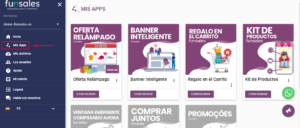
Haga clic en Configurar en la Aplicación Regalo en el Carrito:
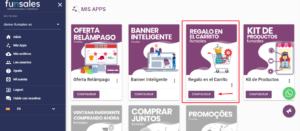
La Configuración de la Aplicación es donde se realiza el registro de los regalos y también las configuraciones de reglas en las que estos regalos serán válidos.
Haga clic para Activar la Aplicación:
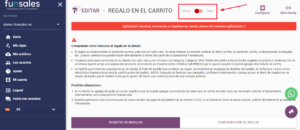
Haga clic en Nuevo Regalo:
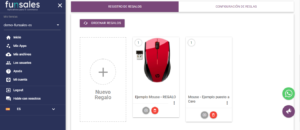
Entiende cómo funciona el regalo en tu tienda:
- El regalo es básicamente un producto normal, pero con valor cero. De esta forma, es posible cambiar stock, foto, variación, url, descripción, etiqueta, etc. y estos cambios se pueden realizar directamente a través del panel de la plataforma Tiendanube;
- Creamos este nuevo producto en tu tienda con valor cero y sin ataduras a ninguna categoría. Si el cliente encuentra este producto, regálelo buscando o haciendo clic en un enlace que lo arroja a la página del producto, el producto se muestra como BAJO CONSULTAR, por lo que el usuario no puede agregar el producto al carrito;
- A medida que creamos un producto en su tienda, al finalizar el pedido que contiene un regalo, se mostrará en la página de detalles del pedido, en la factura y en el correo electrónico transaccional para la confirmación del pedido. NOTA: Después de finalizar una campaña, confirme la eliminación o ponga a cero el stock de regalo en su tienda, para que el cliente no tenga opción de realizar una nueva compra a partir de una compra anterior.
Posibles situaciones:
- Si su tienda no agrega el regalo al carrito, significa que su tienda no puede agregar un producto de valor cero al carrito; en este caso, es necesario solicitar el lanzamiento directamente con la plataforma Tiendanube;
- Nuestra aplicación solo funciona para la nueva versión de pago de la plataforma, versión 3 (V3). Si su tienda no tiene la nueva versión, solicítela directamente al equipo de Tiendanube.
ATENCIÓN: Para crear el regalo, registraremos un nuevo producto con valor cero en su tienda, ese producto no estará vinculado a ninguna categoría, también insertaremos la palabra REGALO al final del nombre, por lo que usaremos nuestras herramientas para ocultar el producto en su tienda, siendo visible solo en el carrito y en el detalle del pedido.
Orden:
Aquí eliges el orden en el que se mostrará el regalo:
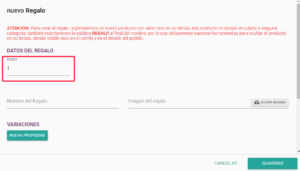
Insertar el nombre del Regalo:
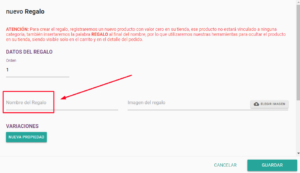
Insertar imagen *:
* Haga clic en Elegir imagen y agregue la imagen de su Regalo *
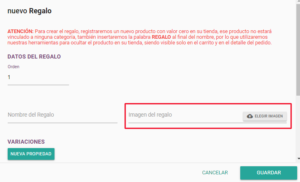
Confirmar:
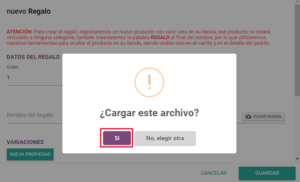
El tamaño máximo recomendado es 350kb por imagen, por lo que su tienda no tiene problemas de carga y no pierde relevancia en la búsqueda orgánica de Google.
Recomendamos el uso de Tiny que reduce el tamaño de la imagen sin perder calidad. Enlace.
Si su producto tiene variaciones, regístrelas en Nueva Propiedad:
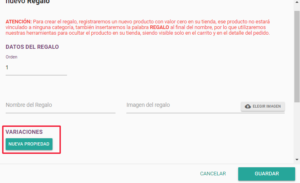
Si su regalo tiene una cantidad limitada, registre el número que tiene en stock:
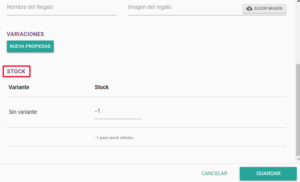
Después de terminar, haga clic en Guardar:
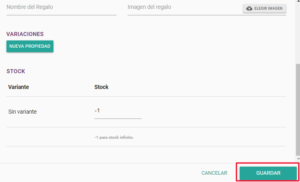
Recuerde que una vez creado el Regalo no se puede editar, es necesario registrar un nuevo elemento y eliminar el Antiguo.
Luego de Registrar su Regalo, se convierte en Producto en su Tiendanube, para agregar Peso y Dimensiones, acceda a su Panel en Tiendanube:
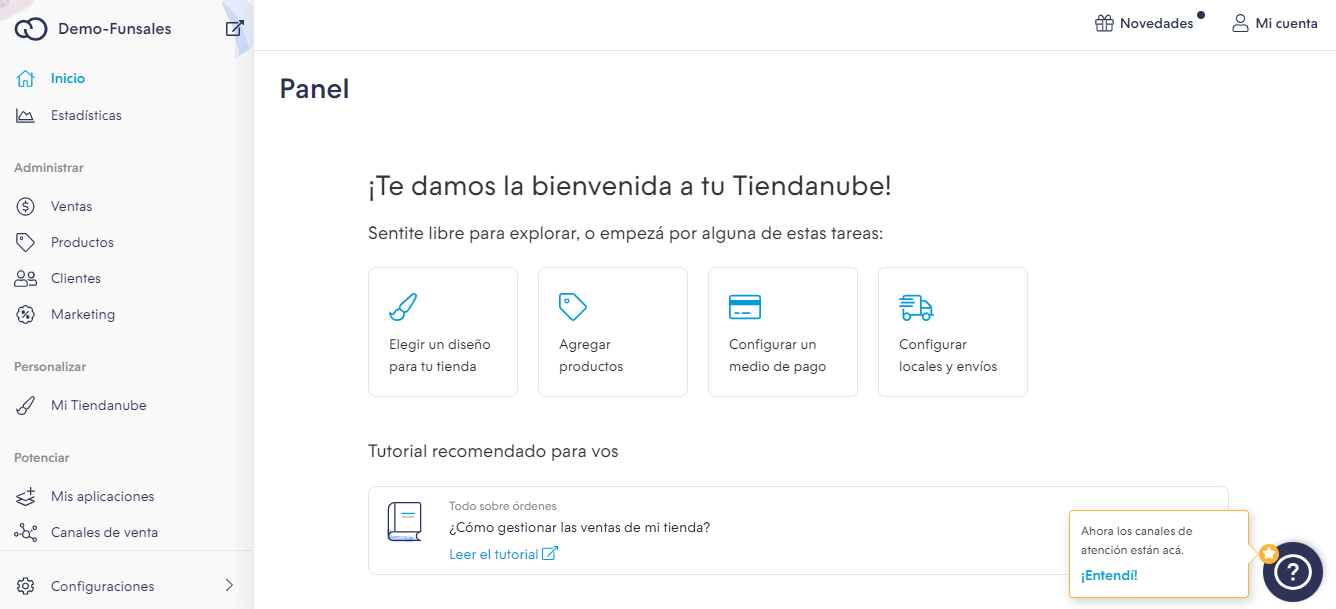
Ingrese Productos – Lista de productos:
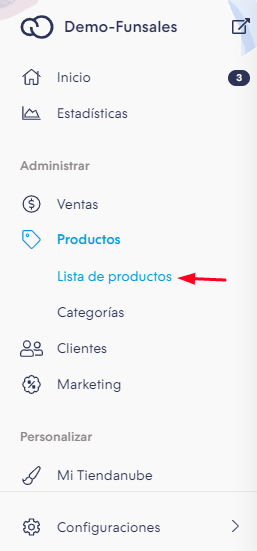
Busque el Producto de regalo, si no lo encuentra, ordénelo por: Precio de menor a mayor y haga clic para editar el Producto:
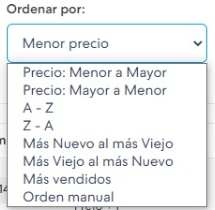
Vaya a Peso y dimensiones e ingrese los valores para el Producto Regalo:
* Si al ingresar al Producto Regalo no aparecen las opciones de Peso y Dimensiones, simplemente guarde sin hacer ningún cambio y busque nuevamente las opciones de Peso y Dimensiones que aparecerán.
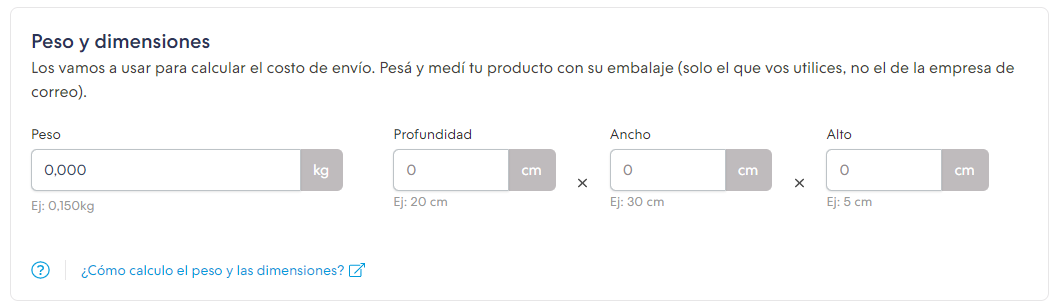
Después de ingresar el peso y las medidas, no olvide guardar el producto.
Cómo Establecer las Normas para los Regalos
1 – Haga clic en Configuración de reglas:
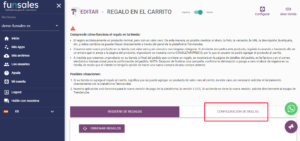
2 – Haga clic en Nueva regla:
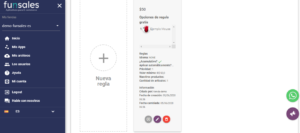
* Recuerde en Datos dejar su Regla Activa;
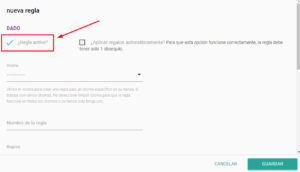
Si su regla tiene solo 1 regalo, seleccione la opción ¿Aplicar regalos automáticamente?Para que esta opción funcione correctamente, la regla debe tener solo 1 Regalo.
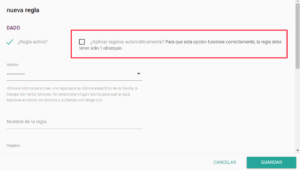
Idioma:
Utilice el idioma para crear una regla para un idioma específico de su tienda, si trabaja con varios idiomas; No seleccione ningún idioma para que la regla funcione en todos los idiomas o su tienda solo tenga uno.
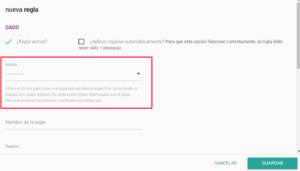
Registre el nombre de la Regla:
No recomendamos que la Regla tenga el mismo nombre que el Regalo para no causar conflicto.
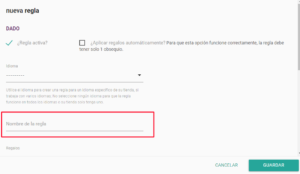
Elija el Regalo:
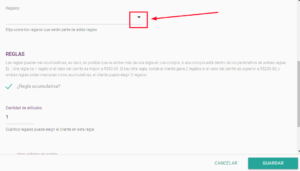
Acerca de las Reglas:
Las reglas pueden ser acumulativas, es decir, es posible que se active más de una regla en una compra, si esa compra está dentro de los parámetros de ambas reglas.
Ej .: Una regla da 1 regalo si el valor del carrito es superior a $ 50,00. Si hay otra regla, donde el cliente gana 2 regalos si el valor del carrito es superior a $ 200,00, y ambas reglas están marcadas como acumulativas, el cliente puede elegir 3 regalos.
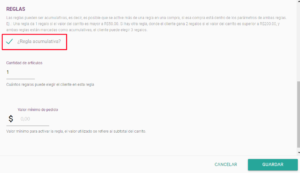
Número de artículos: si tiene varios regalos o quiere dar más de 1 regalo, el cliente puede elegir:
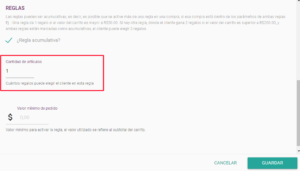
Cantidad mínima de pedido: Delimita la cantidad mínima que debe tener el pedido para tener derecho a recibir un regalo:
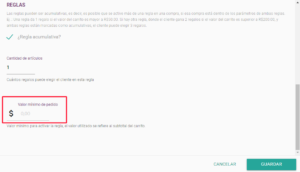
Después de completar todos los campos, haga clic en Guardar:
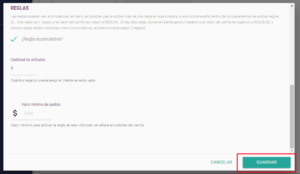
Después de eso, se creará la Regla, recordando que se puede cambiar la Regla que se creó.
Ordenar Regalos
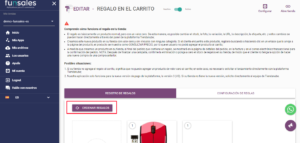
Si tiene más de 1 regalo, puede elegir el orden en el que se mostrarán los regalos en la ventana emergente, para hacer esto simplemente haga clic y arrastre y coloque en el orden que desee y luego haga clic en guardar:
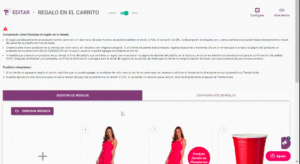
* Recuerde siempre guardar los cambios realizados en su configuración.
Después de elegir el pedido, los regalos se enumerarán a partir de 0 hasta la cantidad de regalos que registre.
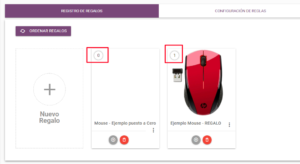
También se puede realizar Ajustes en el Regalo en el Carrito, tales como: Preferencias, Colores y Textos.
Haga clic en Configurar en la esquina superior derecha:
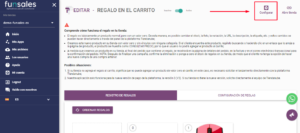
En la opción de Configurar de la Aplicación de Regalos en el Carrito se puede ver configuraciones Avanzadas como: Preferencias, Colores y Textos:
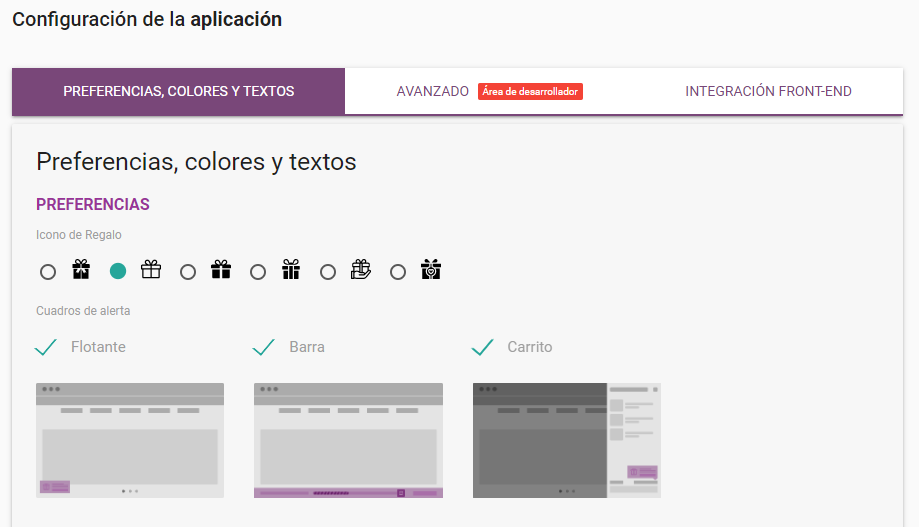
Icono de regalo
Puede elegir qué icono aparecerá en su regalo en el carrito:

Ejemplo del icono en la Tienda:
![]()
Cuadros de Alerta
Se puede elegir cómo se mostrará el regalo en el carrito:
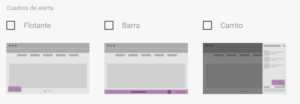
Ejemplo de Cuadro de Alerta Flotante:
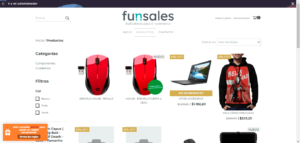
Ejemplo Cuadro Alerta Barra:
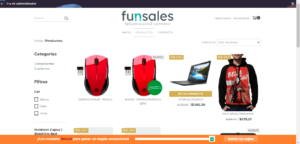
Ejemplo Cuadro Alerta Carrito:
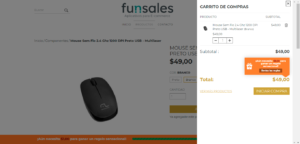
¿Mostrar el globo estándar en el carrito?
Puede elegir si desea mostrar el Globo estándar para su tienda o el Estándar de aplicación en el carrito.

¿Reducir alerta en la versión móvil?
Seleccione esta opción para que el Cuadro de Alerta Flotante se reduzca de tamaño en el móvil y no afecte la visualización de los productos.
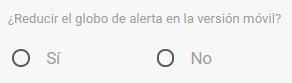
¿Mostrar fotos / nombre del regalo en la ventana emergente de reglas?
Seleccione esta opción para que las fotos y los nombres de los regalos se muestren en la ventana emergente de reglas.
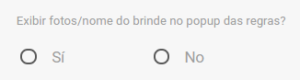
Colores
Se puede personalizar los colores de los Títulos / Fondos / Iconos / Destacados / Botones y textos según los colores de su Tienda:
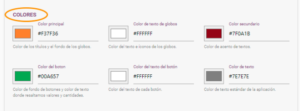
Haga clic en la casilla y elija el color que desee:
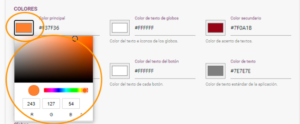
* Si desea volver al color predeterminado, simplemente elimine los colores que seleccionó.
Textos
Se puede configurar y personalizar los Textos del Regalo en el carrito como: Cuadros/ Ventana emergente – Mis regalos / Ventana emergente – Reglas:
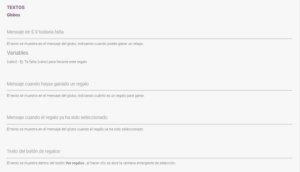
* Recuerde siempre guardar los cambios realizados en sus configuraciones.
Avanzado – Área del desarrollador: donde el desarrollador puede configurar el CSS o el HTML:
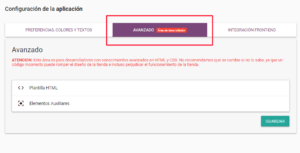
Integración Front-end: Verificación si la aplicación está activa:
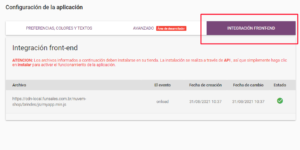
* Recuerde siempre guardar los cambios realizados en sus configuraciones.
¿Dudas?
✉ Envíe un correo electrónico a: atendimento@funsales.com.br
🕐 Horario de asistencia: Lunes a Viernes: 09:00 a 18:00
No atendemos Sábados, Domingos y Días festivos.


No responses yet